Q&A情報
メモリを増設する方法 (Air K/L)
文書番号:103920
最終更新日:2007/9/25 11:44
ご質問
Prius Air K/Air L で、メモリを増設する方法を教えてください。
回答
対象機種区分 :
Prius Air K, Prius Air L
対象機種 :
AR37K, AR35K, AR340, AR310B, AR37L, AR35L, AR320Y
ここでは、メモリの増設方法について説明します。
なお、メモリ増設作業に関しては自己責任となります。あらかじめご了承ください。
注意事項
Prius Air AR33K のみ、手順が異なります。詳細は、以下の文書をご参照ください。
<文書番号>103916 メモリを増設する方法 (630G/630H/610G/610H/Air J/AR33K)
この機種に適合するメモリボードの仕様は、下表のとおりです。
| DRAM タイプ | DIMM タイプ | |
| AR37K/AR35K/AR340/ AR310B/Air L | DDR SDRAM PC3200 対応 | 184 ピン |
増設可能な最大メモリ容量は、下表のとおりです。
| AR37K/AR35K/AR340/ AR310B/Air L | 2048 MB |
注意事項
仕様の異なるメモリボードを取り付けないでください。正常に動作しない場合があります。
● 操作手順
- パソコンの電源を切り、電源プラグを抜きます。また、パソコンに接続されているケーブルをすべて外します。
注意事項
増設作業の前には、必ず手を洗い、水分をしっかりとふき取った後、身近な金属に触れ、体の静電気を逃がしてください。
また、パソコンの電源を切った直後は、カバーや内部の部品が熱くなっています。
30 分ほど時間をおき、熱が冷めてから増設作業を始めてください。電源を切った直後に増設作業を行うと、やけどをするおそれがあります。 - 縦置きで使用している場合は、スタンドを外し、パソコンを横にします。
パソコン背面にあるパソコンカバーのネジを外し、パソコンカバーをしっかり押さえ、前面側に押してから持ち上げます。
【補足】
スタンドとパソコンカバーのネジの本数は、機種によって異なります。
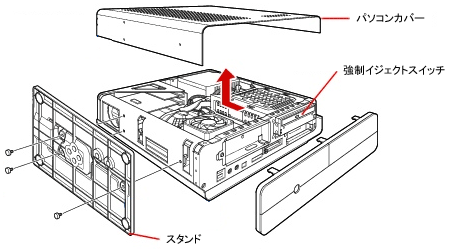
- メモリボードを取り付けるソケットのレバーを外側に倒し、ソケットにメモリボードを差し込みます。
レバーが切り欠き (くぼみ) にかかるまで少しずつ押し込んでください。
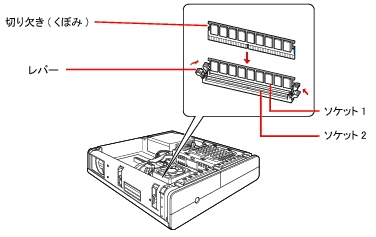
【補足】
メモリボードをソケットに差し込む前に、メモリボードの向きが正しいかご確認ください。 - パソコンカバーを取り付けます。
縦置きの場合は、スタンドも取り付けます。 - パソコンの電源を入れ、メモリ容量が増設しただけ増えているかご確認ください。
【補足】
メモリの容量を確認する手順については、以下の文書をご参照ください。
<文書番号>102307 搭載されているメモリの容量を確認する方法 (Windows XP)
以上で、メモリを増設する操作は完了です。
